1. Запустіть Xposed Installer і перейдіть в розділ «Завантаження».

2. Знайдіть модуль Physical Button Music Control за допомогою рядка пошуку.
3. Натисніть на назву модуля. Перед вами відкриється його докладний опис. Свайпом перейдіть на сусідню вкладку «Версії» і натисніть кнопку «Завантаження».
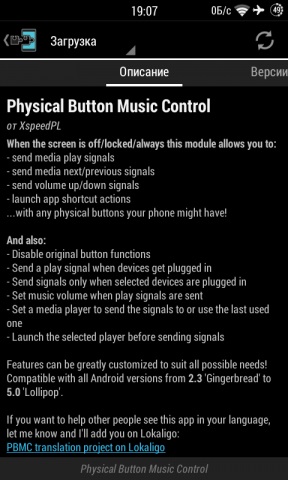
4. Поверніться назад в розділ «Модулі» та активуйте Physical Button Music Control установкою прапорця біля його назви.
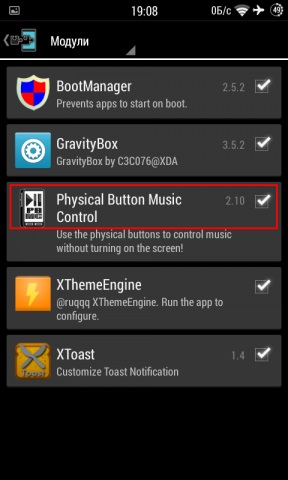
5. Перезавантажте пристрій.
Після завантаження операційної системи ви зможете запустити Physical Button Music Control за допомогою іконки на робочому столі або в списку додатків. За замовчуванням програма не містить готових шаблонів налаштувань, тому вам доведеться створювати їх самому. Давайте розглянемо для прикладу, як налаштувати перемикання музичної композиції за допомогою клавіші збільшення гучності.
1. Натисніть кнопку «Add mapping» на головному екрані програми.
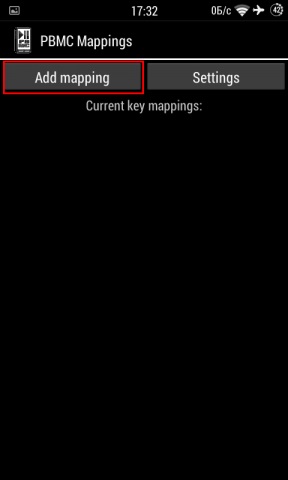
2. З'явиться спливаюче вікно, яке пропонує натиснути апаратну кнопку, яку ви хочете запрограмувати. Натискаємо на клавішу збільшення гучності і підтверджуємо свій вибір кнопкою «Ok».
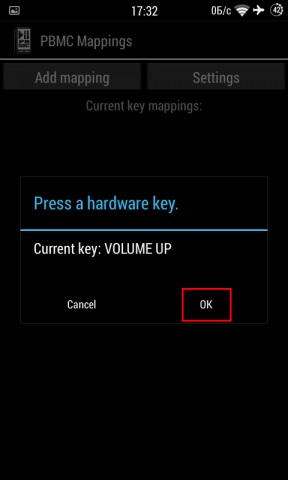
3. У головному вікні Physical Button Music Control з'явився новий шаблон з назвою «VOLUME UP key». Торкнемося його для детальної настройки.
4. У списку вибираємо тригер. Це може бути одиночне, подвійне, потрійне натискання, утримання кнопки, а також різні поєднання цих дій.
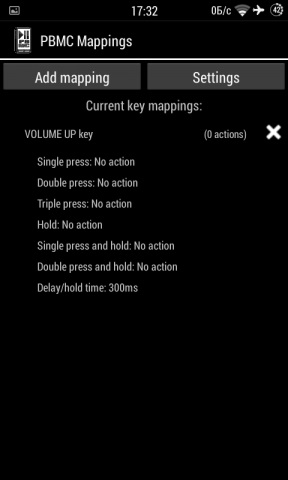
5. У наступному списку вказуємо дію, яке буде викликати обрана вами послідовність натискань. У нашому прикладі це перемикання на наступний трек в списку відтворення музичного програвача.
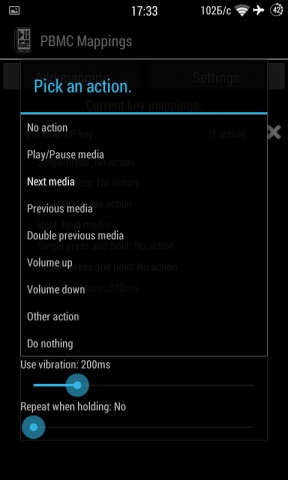
Зверніть увагу, що крім управління музикою, ви можете налаштувати також і виконання деяких інших дій, наприклад швидкий дзвінок, запуск програми або відкриття налаштувань. Для цього в списку дій вам необхідно буде вибрати пункт «Other action», а потім вказати потрібну операцію.
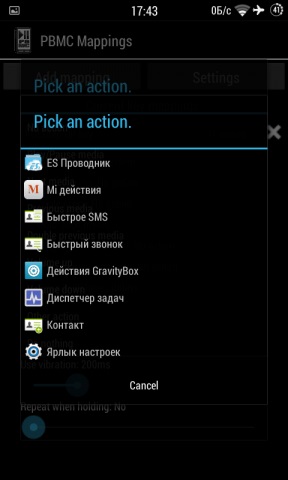
Після того, як ви налаштуєте всі необхідні вам дії, не забудьте відкрити настройки програми і визначити ситуацію, в якій ви хочете використовувати управління за допомогою апаратних кнопок. Це можна зробити в розділі «Capture Mode», де ви можете вибрати одну з наступних опцій:
- Screen off - при вимкненому екрані;
- Screen off + lockscreen - вимкнений екран і екран блокування;
- Always - завжди, в тому числі на розблокованому пристрої.
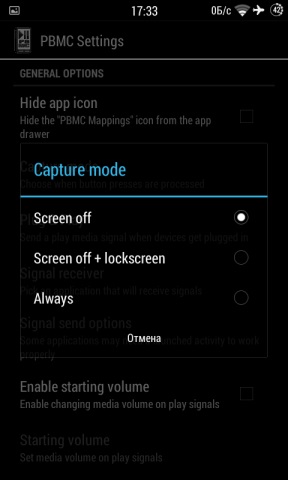
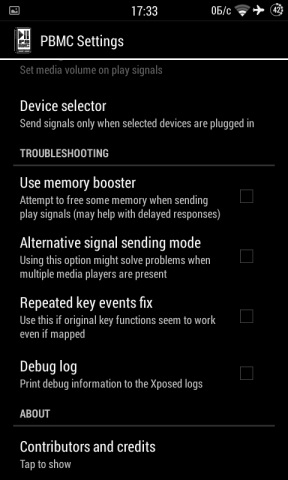
Крім цього, в налаштуваннях вам може стати в нагоді розділ «Troubleshooting», в якому зібрані різні опції для вирішення можливих проблем.
Матеріали по темі:

будь-яка гарнітура і Jays Headset в допомогу люди, і рут не потрібен, користувався року 3 назад, поки Синьозубого не обзавівся
Давно користуюся цим модулем, слухати музику через блютуз-гарнітуру? - Дякую не потрібно! А провідна гарнітура з пультом і пристойним звуком мені не попадалася, і знову ж таки питання сумісності терморегулятори контактів.
yorsh48,
я думав питання сумісності вже вирішене. HTC - LG Samsung -sony -Сяо-ми. сумісні. блютутх нормально звучать. Правда по ApTX ще нормальней.
Ecsploud,
Чортова клава, понаписував.
Привіт CyanogenMod C:
У GravityBox є подібна настройка.
По-моєму ручна настройка бінді набагато надійніше
